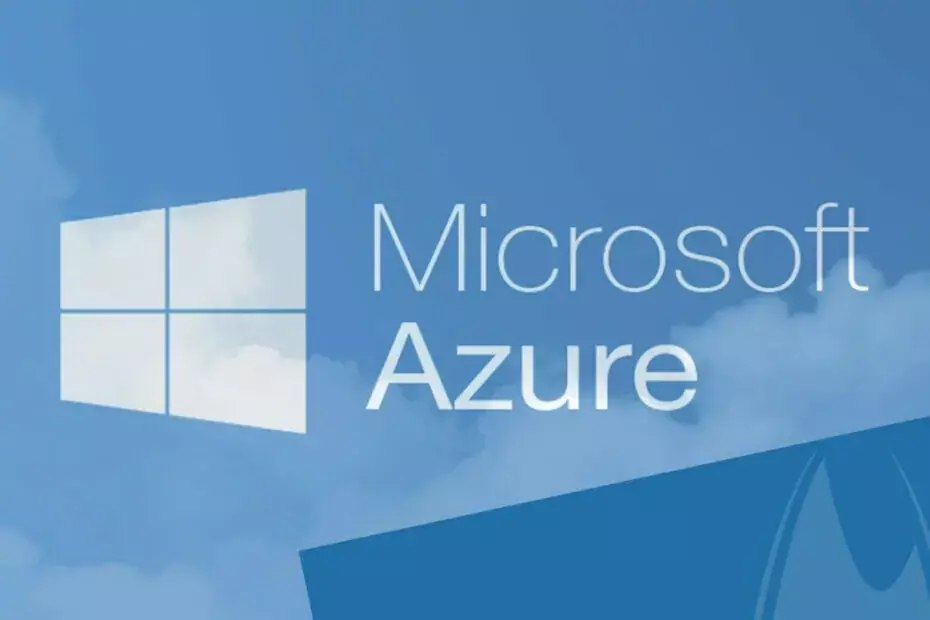- Jedným z navrhovaných riešení je preinštalovanie iCloudu, takže ak potrebujete alternatívu, tu je naše 4 najlepšie možnosti cloudu.
- Ak nenačítate SearchUI.exe Windows 10, môže to spôsobiť problémy s Cortanou. Ak sa chcete vyhnúť problémom so zvukom v aplikácii Cortana, odporúčame vám používať lepšie mikrofóny. Zoznámte sa s našimi overenými mikrofónmi zoznam.
- Počítače so systémom Windows sú náchylné na systémové chyby ktoré im bránia v správnom fungovaní.
- Potrebujete ďalšie informácie o opravách chýb systému Windows? Prejdite na našu stránku venovanú Centrum chýb systému Windows 10.

- Stiahnite si Restoro PC Repair Tool dodávaný s patentovanými technológiami (patent k dispozícii tu).
- Kliknite Spustite skenovanie nájsť problémy so systémom Windows, ktoré by mohli spôsobovať problémy s počítačom.
- Kliknite Opraviť všetko opraviť problémy ovplyvňujúce bezpečnosť a výkon vášho počítača
- Restoro bol stiahnutý používateľom 0 čitateľov tento mesiac.
Jednou z najočakávanejších funkcií systému Windows 10 bola jeho vyhľadávacia a virtuálna asistentka Cortana. Aj keď sú tieto funkcie vynikajúce, niektorí používatelia s nimi majú problémy a hlásia, že program SearchUI.exe sa nenačíta, takže sa pokúsme tento problém vyriešiť.
SearchUI.exe sa nepodarí načítať v systéme Windows 10 súvisí s funkciou vyhľadávania a Cortanou. Ak máte problémy s týmto súborom, nebudete môcť používať Cortanu alebo Search. Keď už hovoríme o problémoch s SearchUI.exe, používatelia hlásili nasledujúce problémy:
- VyhľadávanieUI.exe prestal pracovať, nereaguje, beží, pracuje, našiel sa - Podľa používateľov môžu s SearchUI.exe nastať rôzne problémy. Väčšinu z týchto problémov by ste však mali byť schopní opraviť pomocou niektorého z našich riešení.
- VyhľadávanieUI.exe pozastavený Žpriznáva 10 - Mnoho používateľov uviedlo, že je program SearchUI.exe pozastavený na počítači so systémom Windows 10. Môže k tomu dôjsť v dôsledku antivírusu, preto ho nezabudnite deaktivovať a skontrolovať, či sa tým problém vyrieši.
- VyhľadávanieUI.Aplikácia exe visí - Toto je ďalší problém, ktorý sa môže vyskytnúť pri SearchUI.exe. Ak máte tento problém, nezabudnite skontrolovať, či aplikácie tretích strán rušia program SearchUI.exe.
- VyhľadávanieUIzrútenie súboru .exe - Niekoľko používateľov oznámilo, že program SearchUI.exe zlyhal na ich počítači. Ak chcete tento problém vyriešiť, bude možno potrebné vytvoriť nový používateľský účet a prepnúť sa naň.
- VyhľadávanieUIChyba aplikácie .exe - Ak sa vám zobrazuje chyba aplikácie súvisiaca s SearchUI.exe, problém môže súvisieť so systémom Windows 10. Ak chcete problém vyriešiť, nezabudnite nainštalovať najnovšie aktualizácie a skontrolovať, či sa tým problém nevyrieši.
Ako opraviť pozastavenie alebo zastavenie fungovania SearchUI.exe?
1. Uistite sa, že je váš Windows 10 aktualizovaný
Toto je veľký problém a spoločnosť Microsoft si je vedomá tohto problému, takže oficiálna oprava by mala byť k dispozícii vo forme aktualizácie systému Windows. Ak máte tento problém, najlepším riešením je skontrolovať, či sú k dispozícii nejaké aktualizácie systému Windows 10.
2. Skontrolujte antivírus
Podľa používateľov môže váš antivírus často rušiť a spôsobiť problémy s SearchUI.exe. Používatelia nahlásili, že problém spôsobil server Avast, a jeho odstránením sa im podarilo vyriešiť problém.
Ak svoj antivírus nechcete odinštalovať, môžete skúsiť zmeniť jeho nastavenia a skontrolovať, či sa tým problém vyrieši. Ak zmena nastavení nefunguje, môžete problém vyriešiť vypnutím antivírusového programu.
Ako posledný scenár môžete úplne odstrániť antivírus a skontrolovať, či sa tým problém vyrieši. Ako sme už spomenuli, Avast je hlavnou príčinou tohto problému, ale môžu ho spôsobiť aj iné antivírusové aplikácie.
Ak chcete zistiť, či je problémom váš antivírus, odinštalujte ho a skontrolujte, či problém stále pretrváva. Ak nie, dôrazne vám odporúčame prejsť na iné antivírusové riešenie. Mnoho antivírusových nástrojov je plne kompatibilných s Windows 10 a nespôsobí vo vašom počítači problémy s SearchUI.exe. Ak hľadáte nový antivírus, určite ho vyskúšajte Bitdefender, BullGuardalebo Panda Antivirus.
3. Opravte priečinok balíka pre Cortanu
Podľa používateľov priečinok C: UsersAppDataLocalPackagesMicrosoft. Windows. Cortana_cw5n1h2txyewyRoamingState je hlavný problém, pretože sa poškodí a jediným riešením je priečinok vymazať. Pravdepodobne nebudete mať prístup k priečinku priamo z Windows, takže budete musieť prejsť do núdzového režimu a odtiaľ ho odstrániť.
- Reštartujte počítač zo systému Windows 10. Nabootovať do Bezpečnostný mód kliknite na ikonu Reštart tlačidlo, ale nezabudnite držať Posun po kliknutí na ikonu Reštart tlačidlo.
- Keď vstúpite Bezpečnostný mód treba utiecť Príkazový riadok ako správca. Môžete to urobiť stlačením Kláves Windows + X a výber Príkazový riadok (správca) z ponuky.
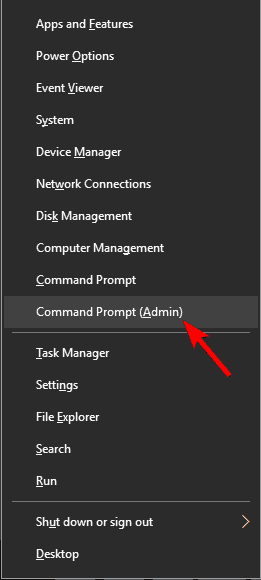
- Kedy Príkazový riadok otvorí vstúpiť a stlačením klávesu Enter natrvalo odstrániť tento priečinok (Pred odstránením sa uistite, že cesta k priečinku je správna a tento priečinok vo vašom počítači existuje):
RD / S / Q C: UsersAppDataLocalPackagesMicrosoft. Windows. Cortana_cw5n1h2txyewyRoamingState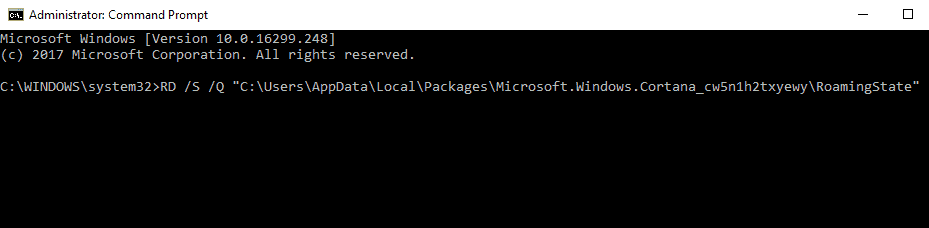
- Teraz môžete zavrieť príkazový riadok a začať PowerShell ako správca.
- Zadajte príkaz Powershell a spustite ho stlačením klávesu Enter:
Get-AppXPackage - AllUsers | Where-Object {$ _. InstallLocation -like "* SystemApps *"} | Foreach {Add-AppxPackage -DisableDevelopmentMode -Register "$ ($ _. InstallLocation) AppXManifest.xml"}
4. Vytvorte nový používateľský účet
Ak sa program SearchUI.exe nepodarí načítať do počítača so systémom Windows 10, problémom môže byť váš používateľský profil. Váš profil sa môže poškodiť. Ak chcete vyriešiť tento problém, odporúčame vám vytvoriť si nový používateľský profil. Postupujte takto:
- Otvor Aplikácia Nastavenia a choď do Účty.
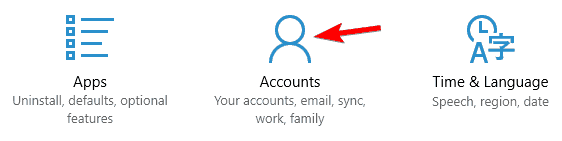
- Z ponuky vľavo vyberte Rodina a ďalší ľudia. Na pravej table vyberte Pridajte do tohto počítača niekoho iného.
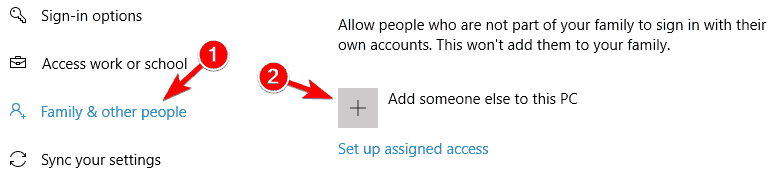
- Vyberte Nemám prihlasovacie údaje tejto osoby.
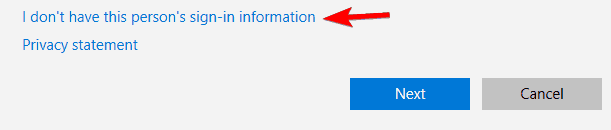
- Teraz vyberte túto možnosť Pridajte používateľa bez a Konto Microsoft.
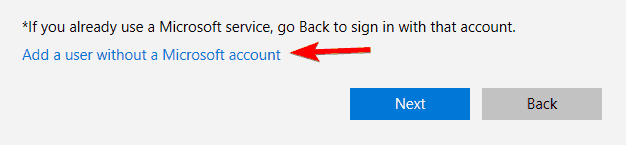
- Zadajte požadované užívateľské meno a kliknite na Ďalšie pokračovať.
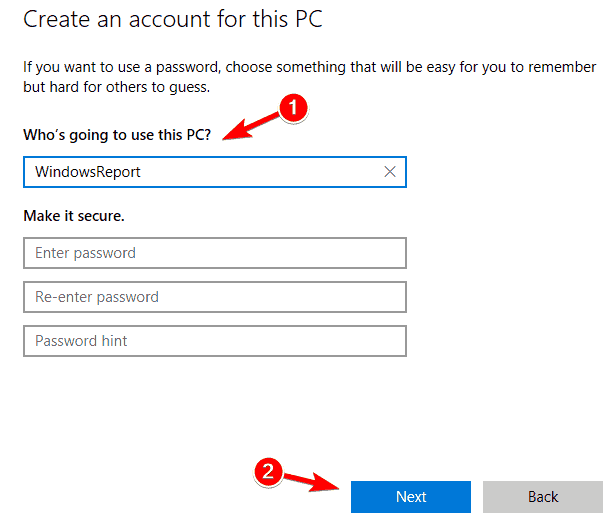
Po vytvorení nového účtu naň prepnite a skontrolujte, či Vyhľadávanie funguje správne. Ak je to tak, vráťte sa do svojho účtu a funkcia vyhľadávania by mala znova začať fungovať. Ak vo vašom starom používateľskom účte stále nefunguje hľadanie, budete musieť presunúť svoje osobné súbory do nového účtu a začať ho používať ako hlavný účet.
5. Odstráňte cestovný profil
Spustením skenovania systému odhalíte potenciálne chyby

Stiahnite si Restoro
Nástroj na opravu PC

Kliknite Spustite skenovanie nájsť problémy so systémom Windows.

Kliknite Opraviť všetko opraviť problémy s patentovanými technológiami.
Spustite program PC Scan s nástrojom Restoro Repair Tool a vyhľadajte chyby, ktoré spôsobujú problémy so zabezpečením a spomalenia. Po dokončení skenovania proces opravy nahradí poškodené súbory novými súbormi a komponentmi systému Windows.
Niektorí používatelia používajú cestovný profil vo svojom počítači so systémom Windows 10, čo môže spôsobiť určité problémy s nástrojom SearchUI.exe. Tieto problémy však môžete vyriešiť jednoduchým odstránením cestovného profilu z lokálneho počítača a servera.
Nezabudnite, že ak chcete odstrániť cestovný profil na serveri, musíte sa obrátiť na správcu domény. Ak chcete lokálny cestovný profil odstrániť, postupujte takto:
- Stlačte Windows Key + R a vstúpte kontrola. Stlačte Zadajte alebo klikni Ok pokračovať.
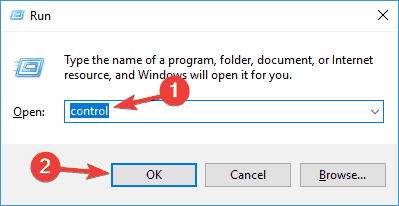
- Keď Ovládací panel sa otvorí, prejdite na Systém.
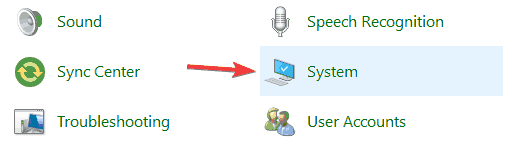
- Na ľavom paneli kliknite na Rozšírené nastavenia systému.
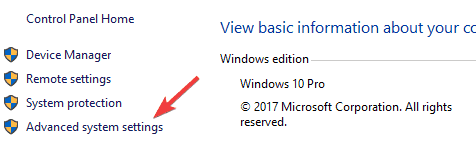
- Kedy Vlastnosti systému sa otvorí okno na Užívateľský profil v časti kliknite na ikonu nastavenie tlačidlo.
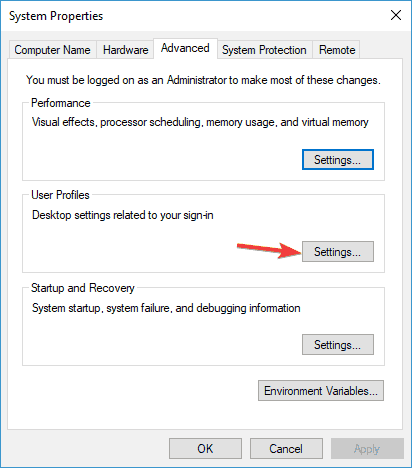
- Vyberte profil svojej domény a kliknite na ikonu Odstrániť.
Potom budete musieť kontaktovať správcu domény a požiadať ho, aby premenoval váš cestovný profil alebo ho odstránil. Keď to bude hotové, problém by mal byť vyriešený. Nezabudnite, že toto riešenie funguje, iba ak máte cestovný profil a ste súčasťou domény. Ak nie, možno budete chcieť toto riešenie preskočiť.
6. Preinštalujte iCloud
Podľa používateľov sa môžu problémy s SearchUI.exe vyskytnúť v dôsledku iCloud. Zdá sa, že v Správcovi úloh existujú dva inštancie icloud.exe a explorer.exe, a aby ste problém vyriešili, musíte ich obe ukončiť. Postupujte takto:
- Stlačte Ctrl + Shift + Esc na otvorenie Muž úlohyager.
- Vyhľadajte všetky inštancie Prieskumník Windows, kliknite na ne pravým tlačidlom myši a vyberte možnosť Ukončiť úlohu z ponuky. Tento krok opakujte pre iCloud procesy tiež.
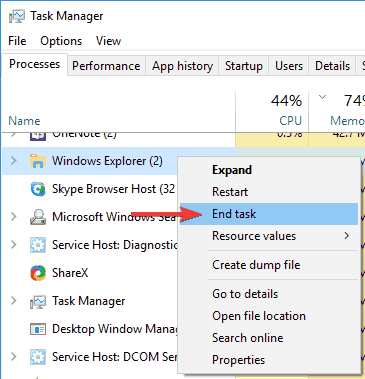
- Teraz choď na Súbor> Spustiť novú úlohu.
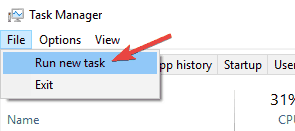
- Do vstupného poľa zadajte prieskumníka a stlačte Zadajte alebo klikni Ok.
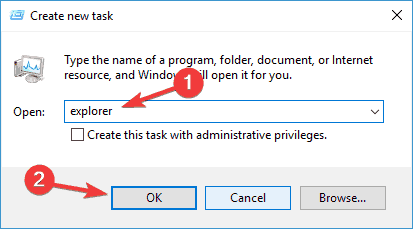
Teraz sa spustí Windows Explorer. Teraz musíte z počítača odstrániť iCloud a všetky ostatné aplikácie súvisiace s Apple. Existuje niekoľko spôsobov, ako to urobiť, ale ak chcete úplne odstrániť iCloud, odporúčame vám použiť aplikáciu na odinštalovanie.
Aplikácie na odinštalovanie sú určené na odstránenie akejkoľvek aplikácie spolu s jej súvisiacimi súbormi a položkami registrov z vášho počítača. Existuje mnoho skvelých nástrojov, ktoré vám s tým môžu pomôcť, ale najlepšie sú IOBit Uninstaller, Revo Uninstallera Ashampoo Uninstaller.
Po odstránení iCloudu pomocou jedného z týchto nástrojov by mal byť problém úplne vyriešený. Teraz môžete nainštalovať iCloud znova a problém by sa už nemal objavovať.
7. Vykonajte čisté zavedenie
Ako sme už spomenuli, problémy s SearchUI.exe sa môžu vyskytnúť v dôsledku aplikácií tretích strán a Ak chcete nájsť aplikáciu, ktorá spôsobuje tento problém, odporúčame vám vykonať Čistenie topánka. Toto je pomerne jednoduchý postup a môžete ho vykonať podľa týchto krokov:
- Stlačte Windows Key + R a vstúpte MSConfig. Stlačte Zadajte alebo klikni Ok.
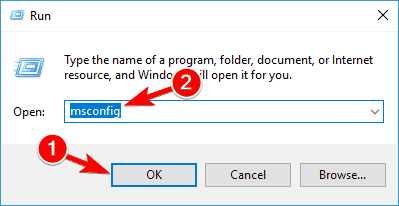
-
Konfigurácia systému Teraz sa zobrazí okno. Choďte do Služby kartu a začiarknite túto možnosť Skryť všetky služby spoločnosti Microsoft. Teraz kliknite na ikonu Zakázať všetky tlačidlo.
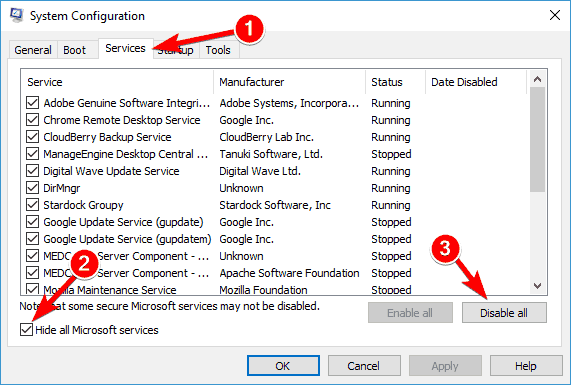
- Prejdite na ikonu Začiatok kartu a kliknite na Otvorte Správcu úloh.
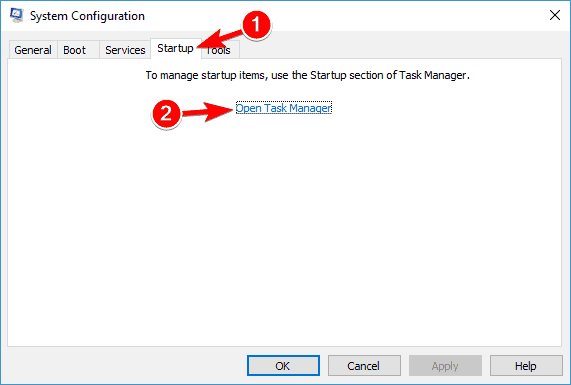
- Zobrazí sa zoznam spúšťacích aplikácií. Pravým tlačidlom myši kliknite na prvý záznam v zozname a vyberte Zakázať z ponuky. Teraz tento krok opakujte pre všetky spúšťacie aplikácie.

- Po vypnutí všetkých spúšťacích aplikácií zatvorte Správca úloh a vrátiť sa k Konfigurácia systému okno. Teraz kliknite na Podať žiadosť a Ok aby ste uložili zmeny a reštartovali počítač.
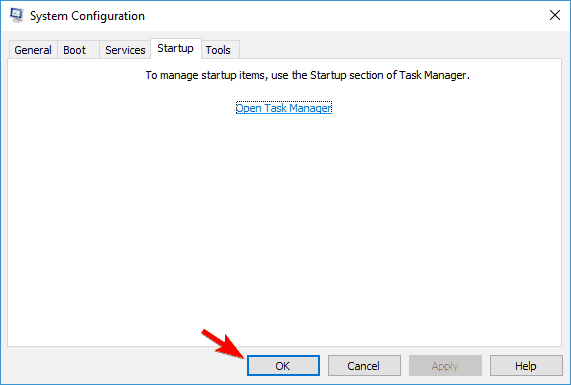
Po reštartovaní počítača skontrolujte, či sa problém stále objavuje. Ak nie, znamená to, že tento problém spôsobuje jedna zo spúšťacích aplikácií. Ak chcete nájsť problematickú aplikáciu alebo službu, musíte znova zopakovať rovnaké kroky a postupne povoliť aplikácie a služby jednotlivo alebo v skupinách.
Nezabudnite, že na vykonanie zmien je potrebné reštartovať počítač po povolení skupiny služieb alebo aplikácií. Keď nájdete problematickú aplikáciu, môžete ju deaktivovať alebo odstrániť, aby ste tento problém odstránili.
 Stále máte problémy?Opravte ich pomocou tohto nástroja:
Stále máte problémy?Opravte ich pomocou tohto nástroja:
- Stiahnite si tento nástroj na opravu PC hodnotené Skvelé na TrustPilot.com (sťahovanie sa začína na tejto stránke).
- Kliknite Spustite skenovanie nájsť problémy so systémom Windows, ktoré by mohli spôsobovať problémy s počítačom.
- Kliknite Opraviť všetko opraviť problémy s patentovanými technológiami (Exkluzívna zľava pre našich čitateľov).
Restoro bol stiahnutý používateľom 0 čitateľov tento mesiac.
často kladené otázky
SearchUI.exe pozastavený je niekedy spôsobený vaším antivírusom od iného výrobcu, ktorý môže interferovať s procesmi na pozadí. Vyhľadávanie používateľského rozhrania je súčasťou asistenta vyhľadávania spoločnosti Microsoft. Ak tvoj searchUI.exe proces je pozastavené, to znamená, že nebudete môcť používať Cortanu.
Od Vyhľadávanie otvorené Monitor zdrojov. Choďte do Prehľad alebo CPU Na karte, vyhľadajte proces, ktorý chcete pozastaviť, a v zozname spustených procesov. Keď je proces nájdený, kliknite naň pravým tlačidlom myši a vyberte Pozastaviť proces a v ďalšom dialógovom okne potvrďte pozastavenie.